이전 TV시리즈 비공인전대 아키바레인저의 블루역으로 나왔던, 히나미 쿄코(日南響子)가 영화찍는다고 했었던 것도 기억나고,
아동용도 아니고 그렇다고 어른용으로도 보기 애매한 오타쿠 타게팅의 “아키바레인저”의 블루를 그만두고 영화로 간다고 해서 어떤 것인지 궁금하기도 했다.

이전 TV시리즈 비공인전대 아키바레인저의 블루역으로 나왔던, 히나미 쿄코(日南響子)가 영화찍는다고 했었던 것도 기억나고,
아동용도 아니고 그렇다고 어른용으로도 보기 애매한 오타쿠 타게팅의 “아키바레인저”의 블루를 그만두고 영화로 간다고 해서 어떤 것인지 궁금하기도 했다.

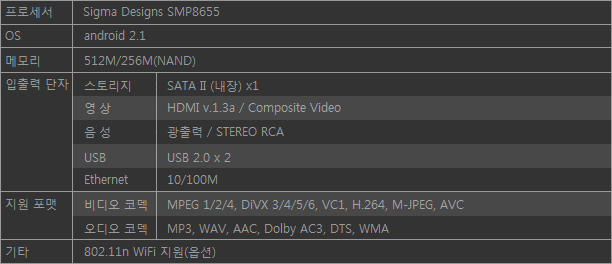
사람들은 편한 것을 원한다
과거에 비디오를 보려면 미리 준비해야 할 게 별로 없었다. VHS냐 β냐를 고르는 정도? 그나마 VHS 연합군이 승리한 덕분에 거의 세계적으로 표준은 VHS로 잡혔다. 그냥 빌리거나 사서 보면 됐다. LD와 VHD가 경쟁하던(그나마 VHD는 바로 사라졌다) 비디오디스크 시장도 있었지만, 국내엔 그다지 영향력을 행사하지 못했던 시장이었다. 또, 컴퓨터로 동영상을 볼 수 있는 시도도 있었으나, 당시 MS Video for Windows나 Apple의 QuickTime은 그저 재생되는데 의의를 두는 정도였다. 고작 128*96~320*240 픽셀 정도의 해상도 파일을 돌리는 정도로 사람들은 즐거워했다.
아날로그에서 디지털까지, 각종 비디오 데크, 비디오 디스크 플레이어들. 이젠 돌려볼 일이 거의 없다.
90년대 초 중반 그랬던 것이 불과 20년 사이 엄청난 변화가 있었다. 아날로그 기록 미디어에서 디지털 미디어로, 방송도 아날로그에서 디지털로. SD급 영상에서 HD 영상의 시대로. VHS, β, LD 등으로 대표되던 아날로그 미디어 시대에서 DVD로 통일되고, 그것이 블루레이와 HD-DVD의 싸움을 거쳐 블루레이로 통일된다.
커버 아트 콜렉션도 하나의 즐거움이었던 LaserDisc.
새로운 변수도 생겼다. 방송, 기록 미디어의 발전과 함께 이 데이터를 다루는 기술도 고도로 발전해 큰 데이터를 압축하는 방법을 개인도 쉽게 사용할 수 있게 되었고, 그 정도의 데이터라면 눈 깜작할 사이 전송시킬 수 있는 인프라가 갖춰진 것이다.
누구나 집에서 간단하게 DVD, BluRay 디스크를 만들 수 있게 되었다. 소장중인 테이프의 화질 열화를 대비해 개인 제작한 DVD.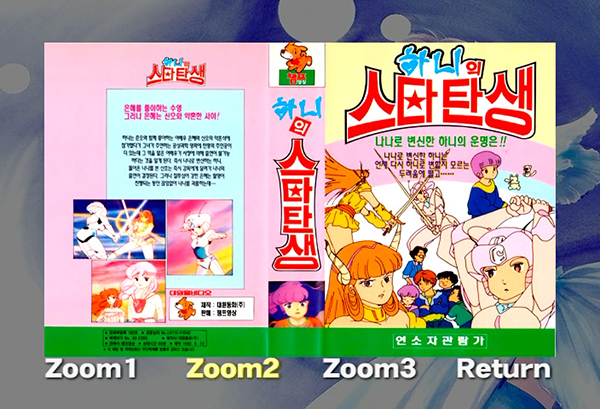
사람들은 편한 것을 원한다. 한 장의 용량이 큰 이미지는 JPEG등의 압축 방법을 이용해서 될 수 있는 대로 원본의 느낌을 해치지 않으면서 작게 만들어 휴대, 전송이 편하도록 했다. 정지 화상 다음에는 소리(음성/음악 등) 정보의 압축이 발전했고, 그다음에는 동영상이 그렇게 됐다. 물론 한 기관에서 한 게 아니라 동시에 여러 기관, 여러 연구자가 동시 다발적으로 발전시켰지만, 실질적으로 소비자들이 접한 순서는 정지 화상→소리정보→동영상의 순이다. 그래서 정지 화상, 소리 정보의 발전을 살펴보면 동영상의 발전 방향이 보인다.
MP3, MP3P로 대표되는 디지털 음원과 그 플레이어가 음원 시장에서 큰 자리를 차지하는 것처럼, 동영상과 동영상 플레이어도 분명히 그쪽을 따라가게 될 것이다. 휴대형 음악 재생 기기가 발전하고 그 음원 시장이 발전할 수 있었던 것은 그것이 편해서였고, 사람들이 그것을 추구했기 때문이다. 비디오라고 다를 이유가 없다. 비디오 한 편을 보려고 비디오 대여점을 찾거나, 방송할 때까지 기다리는 건 불편하다. 개선책으로 IP-TV가 있긴 하지만, 그것도 서비스 회사에서 준비된 컨텐츠를 벗어날 수 없다. 잠깐 TV를 떠나 컴퓨터 쪽을 살펴보면 웹하드 서비스 업체의 제휴 컨텐츠나 포탈에서 합법적인 동영상 데이터를 얻을 방법이 존재한다.
그렇게 가능은 하지만 이리저리 흩어진 것을 TV 앞으로 모아줄 무언가가 필요한 시점이다. 이런 소비자의 요구와 새로운 스마트 TV가 선보이는 시기, 그 모두를 만족하게 하기 위한 노력의 산물을 오늘 만나게 되었다.
제품사양
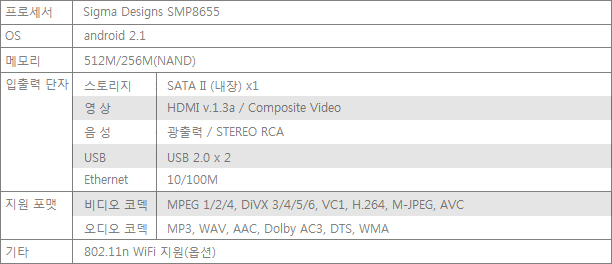
외관
그래서인지, tbob.tv는 매우 맘에 들었다.
처음 tbob.tv와 만난 느낌은 직선과 곡선을 절제해 사용해, 깔끔하면서도 고광택 재질의 특징을 잘 살렸다는 것이었다. 개인적으로 TV가 반짝이는 건 그리 취향은 아니지만 최근 TV의 고광택 재질과도 잘 어울린다.
가격 절감 차원이었을진 모르지만, 전원을 넣었을 때 들어오는 파란색 LED가 외부로 드러나는 신호의 전부다. 어차피 모든 대화는 TV 화면을 통해서 하니 쓸모도 없는 장식을 붙여봐야 오히려 아름다움을 해친다. 불을 끄고 화면에 집중할 때 주변의 밝은 빛은 오히려 방해 요소다. 그런 이유로 많은 AV 기기들이 전면부 디스플레이 라이트 디밍 기능을 지원하지 않는가.
 윗면에는 커다란 배기구가 4개 보인다. 배기구를 잡고 tbob.tv라고 쓰여있는 뚜껑을 들어 올리면 하드디스크 장착 공간이 나온다. 이곳에 2.5인치 SATA II방식의 하드디스크를 장착해주면 주 저장장치로 사용할 수 있다.
윗면에는 커다란 배기구가 4개 보인다. 배기구를 잡고 tbob.tv라고 쓰여있는 뚜껑을 들어 올리면 하드디스크 장착 공간이 나온다. 이곳에 2.5인치 SATA II방식의 하드디스크를 장착해주면 주 저장장치로 사용할 수 있다.

물론, 주 저장장치로 내장 하드디스크를 쓰지 않아도 된다. 왼편에 붙어 있는 2개의 USB 단자에 외장 하드디스크를 장착하면 그것을 주 저장장치로 인식한다. 전류량은 USB단자당 500mA로 표시되어 있었다. 전기를 많이 잡아먹어서인지 1개의 단자만 연결하면 일부 PC에서 동작이 불안정했던 구형 외장 하드디스크도 USB 단자 1개 연결로 잘 동작했다. 일반적인 외장하드를 돌리기에는 충분한 전류가 나오는 것으로 보인다. 만약 전류량이 부족하다면 2개를 연결해서 해결할 수 있을 것이다.

하드뿐 아니라, USB 메모리카드, 메모리 카드 리더기도 잘 동작했다. 플라모델 키트를 고쳐서 SD카드 리더기로 쓰고 있는데, 꽤 어울렸다.

뒷면에는 왼쪽에서부터 순서대로 STEREO RCA잭, 컴포지트 비디오 RCA잭, HDMI단자, 광출력 단자, 이더넷 단자, 전원 입력 단자가 있다. 
SMP8655에는 컴포넌트나 S-VIDEO출력도 준비되어 있으나, 제품에는 단가 문제인지 HDMI와 컴포지트 비디오 출력만 지원하는 것은 아쉬운 점이었다. 통합 단자 등을 마련해서 확장할 수 있도록 했으면 좀 더 다양한 TV나 모니터에서 사용할 수 있었을 텐데 하는 아쉬움이 드는 점이었다. 하지만, HDMI-DVI 변환 케이블도 있고, 요즘 TV라면 HDMI 단자는 기본으로 달려나오니 일반적인 상황에서는 별다른 문제가 될 것으로 보이진 않는다.
tbob.tv에는 전원 스위치조차 없으므로, tbob.tv를 제어하기 위해서는 리모콘이 필수다. 스마트TV 플레이어 답게 리모콘은 다양한 기능을 제공한다.

아무래도 터치 인터페이스를 염두에 두고 개발된 플랫폼이다보니 커서를 움직이는 데는 마우스가 편하다. 그래서 왼쪽 위에는 마우스 포인트 조작용 버튼이 있다. 이것을 이용해서 상하좌우 자유롭게 커서를 움직일 수 있으나 버튼 조작의 한계로 그다지 편하진 않은 느낌이다. (실제 마우스를 USB 단자에 연결해서 쓸 수도 있다.) 오른쪽 위에는 방향키가 있는데, 거의 모든 조작은 이쪽을 통해서 할 수 있으므로 빠른 제어가 가능하다.
그리고 검색 등을 위해 아래쪽에는 쿼티 키보드가 달려있다.
안드로이드?
최근 IT뉴스를 보면 가장 빈번히 등장하는 단어 중의 하나가 “안드로이드”일 것이다. 안드로이드는 휴대전화나 휴대기기를 움직이게 하고 사용자가 편하게 쓰도록 여러 프로그램을 모아놓은 통합 환경이라고 생각하면 편하다. 아무래도 대표적으로 스마트폰에서 쓰이고 있으므로 스마트폰용 OS로 발전한 것은 사실이다. 경쟁이 치열하고 아직도 발전형인 환경이다 보니 계속 판 올림을 해오고 있다. 재밌게도 완성된 버전별로 알파벳 첫 문자를 딴 후식 이름을 붙여두고 있는데, 주로 쓰이는 것은 2.1 이클레어(eclair:초콜렛 케이크)와 2.2프로요(froyo:냉동 요구르트)다. 이후 진저브레드(Gingerbread:생강쿠키)가 소개될 예정이다.
안드로이드를 채용했다는 것은, 단순히 동영상만 재생할 수 있는 기계가 아니라 좀 더 똑똑한 녀석이 된다는 의미다. 이미 만들어 업체에서 제공하는 유용한 앱을 이용할 수도 있고, 개발자가 직접 tbob.tv를 제어할 앱을 만들어 올릴 수도 있다. 기본으로 제공하는 앱에서 부족한 건 자기가 스스로 만들어 추가할 수도 있다는 얘기다.
또 다중작업도 지원한다. 제작자에게는 골치 아픈 일일지 모르지만, 그런 것을 알 바 없는 최종 소비자에게는 아주 유용한 기능이다. 동영상을 보는 동안 노는 자원을 이용해서 다운로드 받는 것도 가능하다. 여러 가지 앱을 번갈아가며 사용하는 것도 가능하다.
개략적인 소개는 이것으로 끝내고 실제로 tbob.tv를 사용해 보자.
tbob.tv 스위치 온!
위에서도 언급했듯 tbob.tv 본체에는 전원을 켤 수 있는 스위치가 없다. 리모콘의 전원 스위치를 눌러 tbob.tv를 켰다. 검은 화면이 나타날 뿐, 아무런 반응이 없었다. 약 15초 후, 안드로이드 로고가 나타났다.
전원을 넣고 처음 15초 동안 아무런 반응이 없는 것은 조금 불안한 감이 있었다. 심플한 외관에 파란 동작 등. 하지만 볼만 들어오고 다른 표시가 없으니 이게 제대로 동작하는지, 뽑기가 잘못된 것인지, 고장 난 것은 아닌지 만감이 교차했다. 이 시간을 줄일 수 있다면 줄이거나 다른 표시가 나올 수 있도록 하는 게 좋을 것으로 보이나, 하드웨어적인 특성이라 쉽게 고쳐질 수 있을는지 걱정이다.테스트용 샘플 제품과 달리 양산품은 초기 전원을 넣으면, 파란 동작 등이 점멸하는 것으로 동작 중임을 알리도록 바뀌었다고 한다.
잠시 뒤 메인 화면이 나타났다.
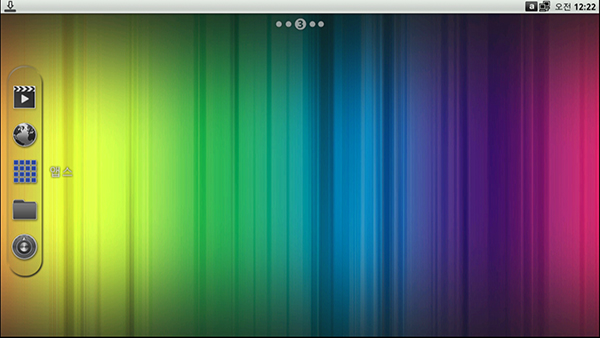
동영상 재생 기능
홈에서 비디오–모든 파일을 선택하거나 파일을 선택해서 주 저장장치나 USB 장치에 연결된 외장 하드디스크의 데이터를 선택하면 바로 재생해 볼 수 있다.
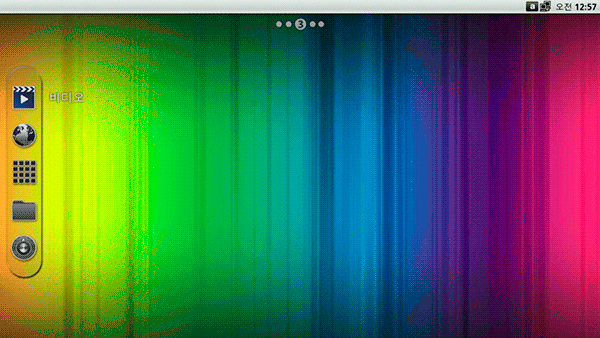
물론, 네트워크 공유를 이용해서도 재생할 수 있다. 간단하게 Windows에서 폴더를 공유하고 앱스–네트워크 폴더를 선택한 다음, 자신의 컴퓨터를 찾아 공유한 폴더를 등록하면 이후로는 쉽게 홈의 비디오 쪽에서 공유한 폴더를 찾을 수 있다.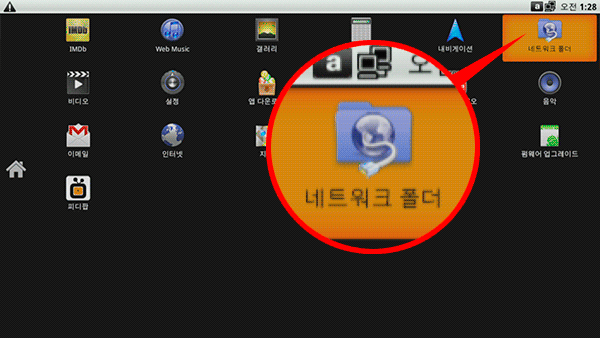
이제 동영상을 재생해보자. 샘플로 가진 애니메이션 파일을 돌려보기로 했다. 사용한 것은 바케모노가타리(化物語). 블루레이 타이틀로 가지고 있으나 블루레이 플레이어로 보기 번거로워서 추출해 재압축한 파일이다. 
별다른 문제 없이 잘 재생되었다.

아니, 동영상 재생을 목적으로 산 제품에서 재생이 안 된다면 그것은 말도 안 되는 문제일 테니 재생이 잘 되는 것은 당연하였다. 빨리 넘기기, 뒤로 넘기기 기능은 가속 기능이 있어 익숙해지는데 조금 시간이 걸렸다.
동영상을 묶을 때 1개의 영상 트랙과 2개의 음성트랙을 넣었는데, 메뉴-플레이어 설정-오디오 설정-오디오 트랙 번호를 통해 모두 재생해 볼 수 있었다.
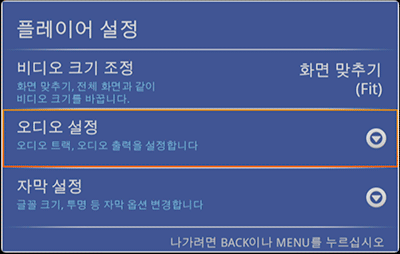
다음은 자막 테스트. 메뉴-플레이어 설정-자막 설정을 통해서 표시 여부, 크기 및 위치, 투명도 설정을 할 수 있었다. 작게는 점부터 한 자가 화면 전체를 차지하도록 크게도 할 수 있었고, 위치도 상하 마음대로 조절할 수 있었다.
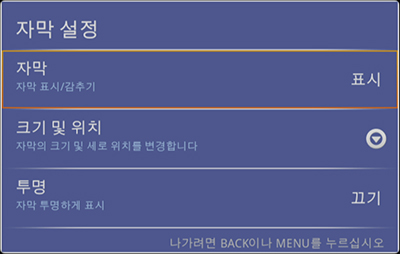

이번에는 같은 파일을 위에서 설명한 것처럼 공유 폴더 상에서 재생해 보았다. 역시 문제없이 재생되었다. 이번에는 블루레이 디스크를 재생시켜보기로 맘먹었다. 블루레이 디스크를 그대로 tbob.tv에 물릴 순 없으므로 Windows의 블루레이 디스크 드라이브를 이용하기로 한다. Windows에서 블루레이 디스크 드라이버를 공유(g드라이브)시키고, 이것을 tbob.tv에 등록하였다.
블루레이 디스크나 이미지를 바로 재생할 수 있으면 좋겠지만 불가능했으므로, 디스크 내 STREAM 폴더의 m2ts파일을 불러 보기로 했다. 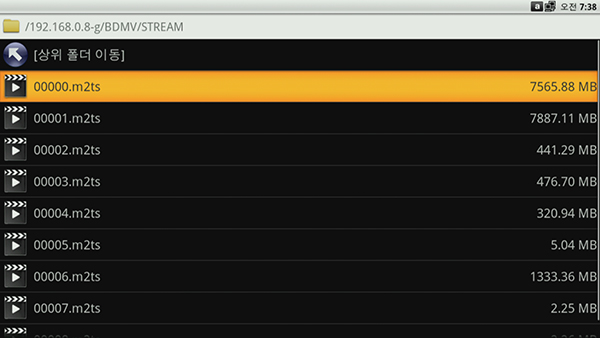
화면은 보이나 탁탁 끊어지며 재생되었다. 파일의 비트레이트는 약 34M로 Windows머신은 기가비트 랜, 공유기도 기가비트 랜을 지원하는 모델이며 tbob.tv역시 10/100지원 제품이었으로 이론상 아무 문제 없이 재생되어야 했으나, 파일 전송속도가 나오질 않는 것으로 보인다. 압축한 파일은 네트워크상에서 문제없이 재생되었으므로, 네트워크를 이용해서 재생할 때에는 파일 관리가 필요할 것으로 보인다. NFS를 이용한 공유는 훨씬 속도가 빠르다고 하는데, 일단 이 정도로 테스트를 마치기로 했다. (조만간 테스트 후 추가하겠다)
물론 같은 m2ts파일을 하드디스크에 복사하고 재생하면 문제없이 재생한다.

이번에는 HDTV 저장 파일을 재생해보기로 했다. tp파일도 문제없이 재생되었다.

마지막으로 여러 샘플 파일로 테스트를 해 보았는데, 이제는 안 쓰이나 과거에 사용되던 저해상도 저효율 압축 포맷들은 지원이 안 되는 경우가 제법 있었다. 표준을 지키지 않았던 문제도 있고, SMP8655의 스펙 상 지원하지 않는 부분이므로 아쉽지만 어쩔 수 없었다. 그러나 최신 .H264파일이나 HDTV녹화 파일, 블루레이 파일은 제대로 재생시켜주고 있었다.
그 외에 아직은 개발 버전이라서 그런지, 일반적으로 많이 애용되는 동영상 포맷 외의 m2ts, tp파일은 앞으로 넘기기, 뒤로 넘기기가 불가능하였다. 정식 버전에서는 이와 함께 넘기기 기능도 개선되리라 생각한다.
tbob.tv로 컨텐츠의 바다를!
tbob.tv의 앱 중에는 피디팝 앱이 있다. 국내 유명 웹하드인 피디팝과의 제휴로, 번거롭게 컴퓨터를 켜고 파일을 다운 받아 옮기거나, 공유를 위해 켜놓거나 할 필요없이 피디팝의 수많은 컨텐츠를 자유롭게 검색, 다운로드 할 수 있다.
홈–앱스–앱 다운로드에서 피디팝 앱을 다운로드 받으면 사용할 수 있다. 만약 앱 목록에 나오지 않는다면, 설정–응용프로그램–업데이트서버:대한민국으로 세팅되어 있는지 확인해야 한다.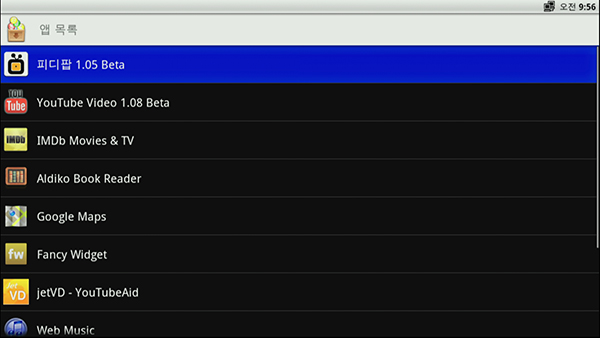
다운로드가 끝났으면 실행시키고, 로그인한다. 새로운 계정은 현재 tbob.tv에서 지원하지 않으므로 일단 홈-인터넷이나, 컴 등에서 가입한다. 신규가입 시 제품과 함께 제공한 20GB 무료 다운로드 상품권을 이용하여 별다른 준비 없이 바로 피디팝을 이용할 수 있다.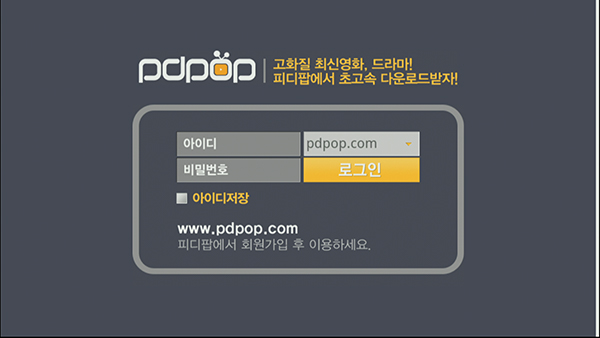
카테고리는 크게 영화, 방송, 애니, 성인으로 되어 있으며 각각 세부 분류로 파일을 선택할 수 있다. 또 맨 위의 검색창을 이용하면 빠르게 파일을 찾을 수도 있다.
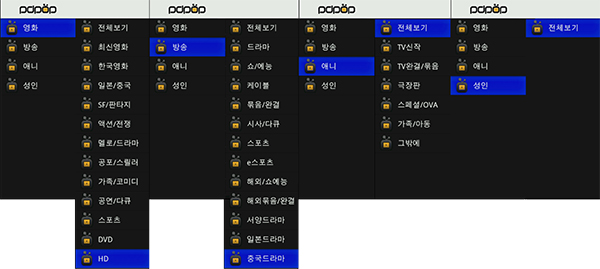
성인 컨텐츠의 경우 메뉴를 눌러 나오는 성인컨텐츠 설정 창에서 암호를 설정하여 미성년자의 이용을 막을 수도 있다.
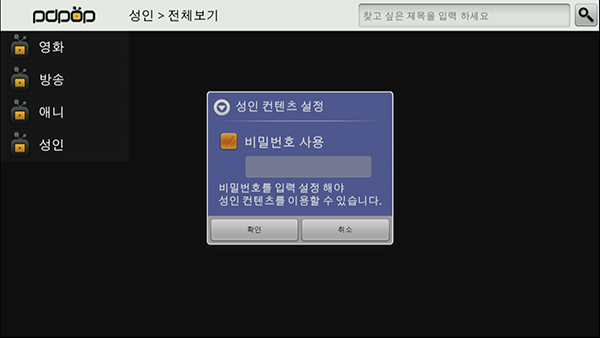
필요한 파일을 찾기 위해 검색창에 “트레일”이라고 검색어를 넣었다. 동경 게임쇼에서 공개한 파이널판타지 트레일러가 있어 내용을 살펴보고, 다운로드를 받았다.
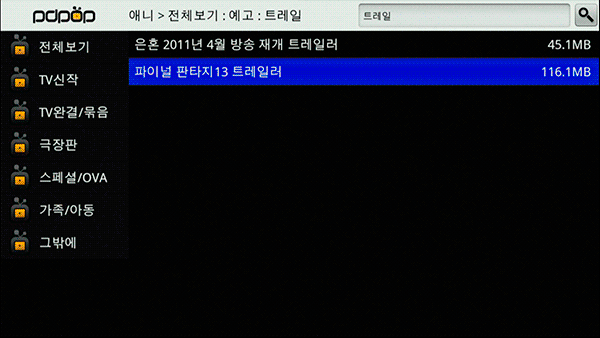
다 다운로드 받은 파일은 주 저장 디스크에 저장된다. 여러 개의 파일을 다운로드 걸어놨더라도 보고 싶은 파일의 다운로드가 끝났다면 중간에 피디팝 앱을 종료하고 동영상을 재생할 수 있다. 물론, 나머지 파일들은 백그라운드로 다운로드 받게 된다.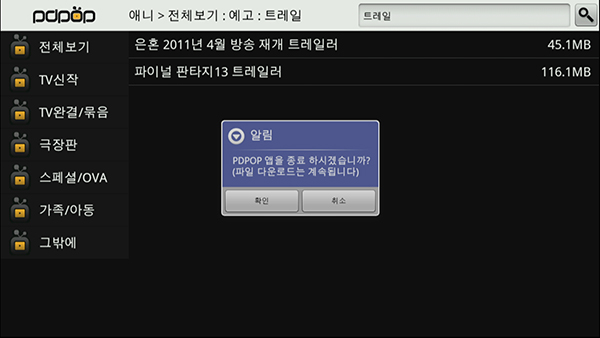
아직 베타버전이라 정리가 되어 있지 않으나, 정식 버전에서는 [제휴 컨텐츠]등의 전문 검색을 통해 유용한 최신 자료를 빠르고 손쉽게 합리적인 가격으로 다운로드 받아 볼 수 있다고 한다. 더욱 쉽게 굿 다운로더가 되어 보자.
전 세계 모든 동영상을 살펴본다
누구나 잘 알고 있기에 설명하기조차 민망한 전 세계 최대, 최다의 동영상 공유 사이트 YouTube. tbob.tv는 YouTube 앱을 통해 쉽게 YouTube를 즐길 수 있다. 추천 메뉴 외에도 검색을 통해 원하는 동영상을 쉽게 찾을 수 있다.
앱스–앱 다운로드에서 YouTube 앱을 다운로드 받는다.
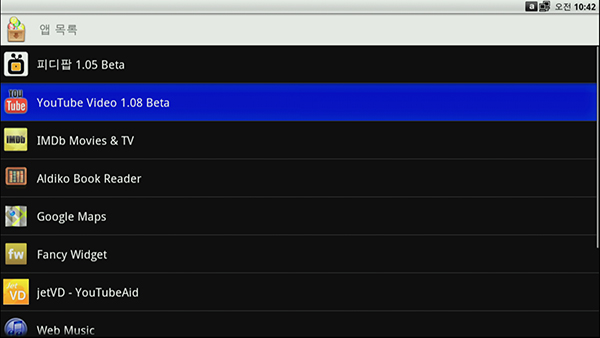
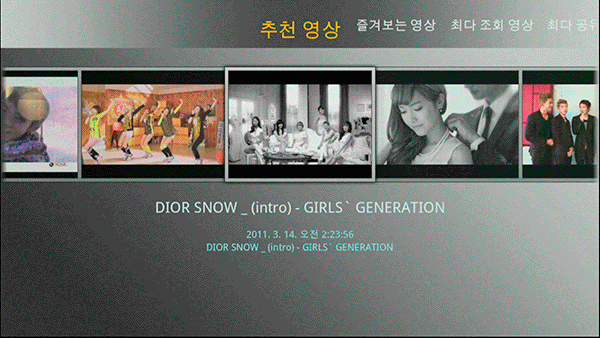
이제 오른쪽 방향키를 눌러 설정화면으로 가자. 검색기간이나 지역 등의 자신에게 필요한 설정을 마치면 더욱 사용자의 의도에 맞는 결과물을 보기 쉽다.
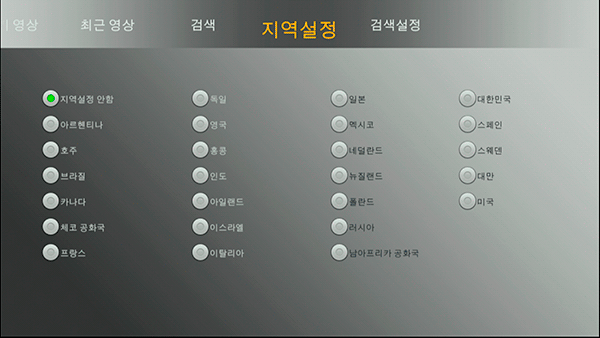
필요한 동영상이 있다면, 검색 기능을 이용한다.
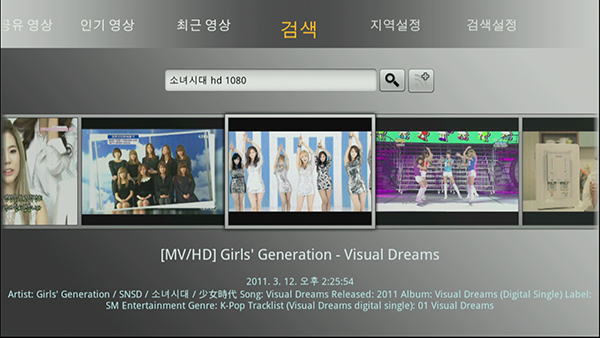
HD, 1080를 검색어로 함께 넣으면 HD동영상이 나오는 비율이 높아진다.
검색으로 얻은 결과물은 RSS등록을 하면 언제나 비디오–피드를 통해서 25개까지 정리된 것을 볼 수 있다.
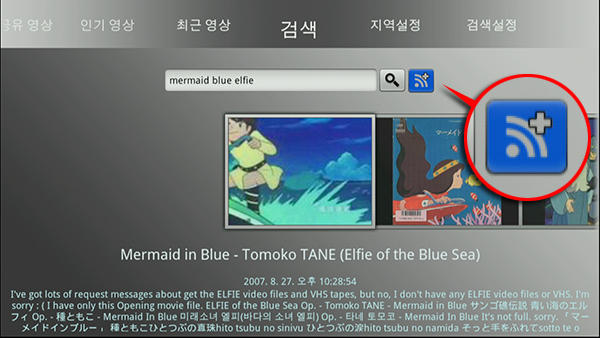
피드에서 갱신주기, 일정기간 후 삭제여부 등을 설정할 수 있다.
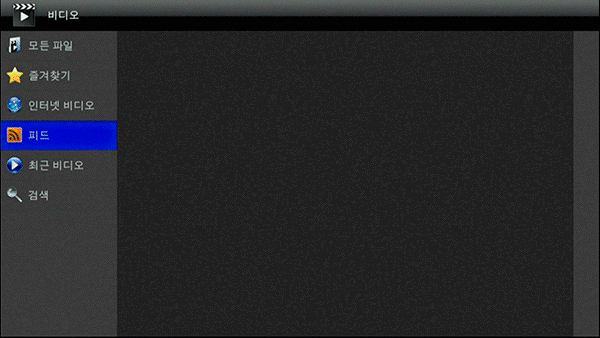
테스트로 피드에서 파일을 선택하고 다운로드를 눌러 봤다. 일부 파일은 제한이 걸려있어 다운로드가 불가능했지만, 아래와 같이 다운로드가 가능한 파일도 있었다.
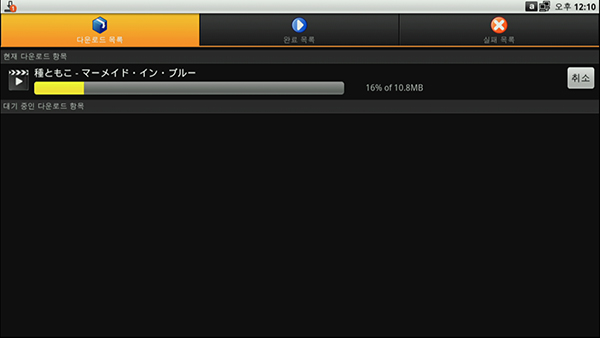
1986년경 국내에도 바다의 소녀 엘피란 제목으로 방송되었던 푸른 바다의 엘피(青い海のエルフィ). 그 주제곡 Mermaid in blue. 무척 맘에 드는 노래인지라 YouTube를 링크해놓고 자주 듣곤 했는데, 더 쉽게 들을 수 있게 되었다.
전세계 멀티미디어 지식의 보고
비디오–인터넷 비디오를 통해 팟캐스트를 볼 수도 있다. 간단하게 설명하자면, 인터넷상에 다양한 주제로 공개한 비디오 파일을 특정 카테고리로 정리하고 쉽게 구독해볼 수 있도록 해놓은 것이다. tbob.tv을 대한민국 서버로 세팅하면 인터넷 비디오에 한국 팟캐스트가 추가된다. 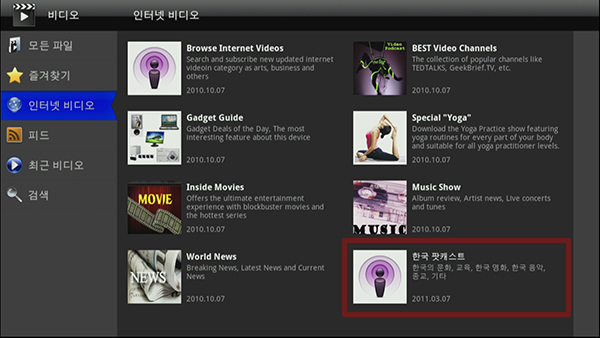
예술, 비즈니스, 교육, 음악, 뉴스와 정치, 지역과 종교, 자동차, 스포츠와 오락, 트레이닝, TV와 필름이라는 분류로 가벼운 소재에서 무거운 소재까지, 다양한 동영상이 존재한다.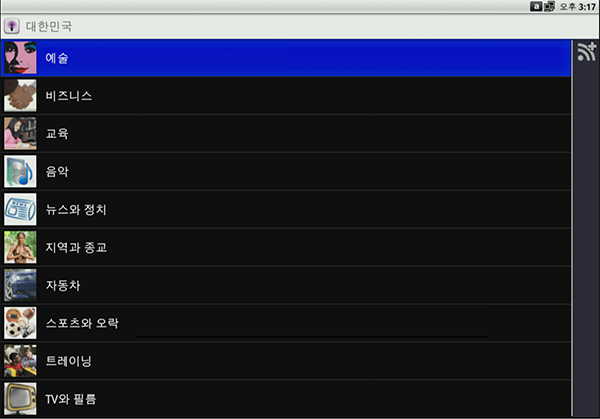
YouTube때도 다뤘지만, 맘에 드는 것은 일일이 메뉴를 찾아볼 필요 없이 RSS구독을 하면 된다. 개인적으로는 한국 팟캐스트 외의 VIDEO PODCAST-GAMES AND HOBBIES-Automotive의 Car Tech(HD)도 맘에 들기 때문에 구독 채널로 등록해 놓았다. 이렇게 자신만의 취향에 맞춰 정리해두면 언제나 최신 정보를 쉽게 구독할 수 있어서 편하다.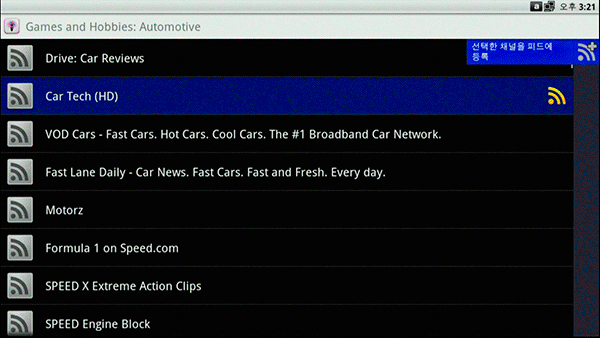
다양한 멀티미디어 기능
OS로 안드로이드를 사용하고 있기 때문에, 동영상 플레이어로서의 기능 외에도 다양한 멀티미디어 기기로 사용할 수 있다. 웹 브라우저는 기본이며 갤러리 앱을 이용하여 TV를 액자로 쓸 수도 있다.
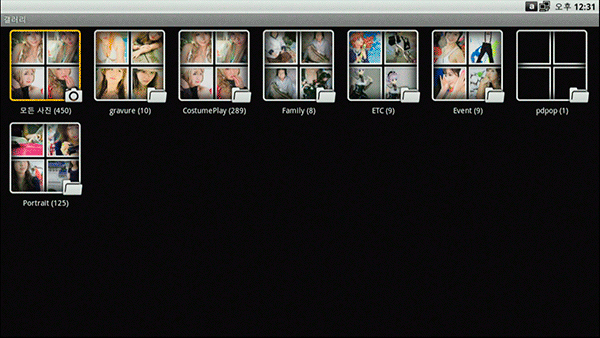
슬라이드쇼 등의 기능도 지원하니 그동안 찍은 사진들을 정리해서 큰 화면으로 볼 수 있어 좋았다.
간단한 앱은 기본 제공하나 보다 많은 기능을 원할 땐 TV앱스토어에서 여러 가지 앱을 다운로드 받을 수 있다.
간단히 몇가지 살펴보기로 하자.
구글 지도 앱을 다운 받아 약속 장소의 지도를 살펴볼 수도 있다. 검색창에 주소나 유명한 지명을 입력하면 바로 찾아주며, 주변의 상권, 교통 안내도 볼 수 있다.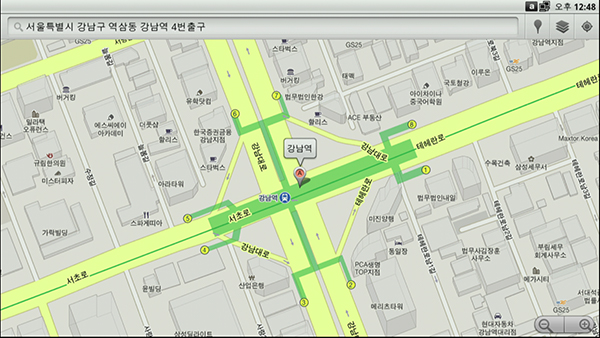
또, Web Music으로 원하는 곡을 들을 수도 있다. 인터넷에 떠도는 각종 음악 파일을 검색해주는 앱이다. 추억의 TV외화 주제곡이나 영화명을 쳐봤더니 바로 바로 검색되어 나왔다. 좋아하는 곡은 ♥로 등록해두면, 따로 검색하지 않고 바로 들을 수 있어서 편하다.
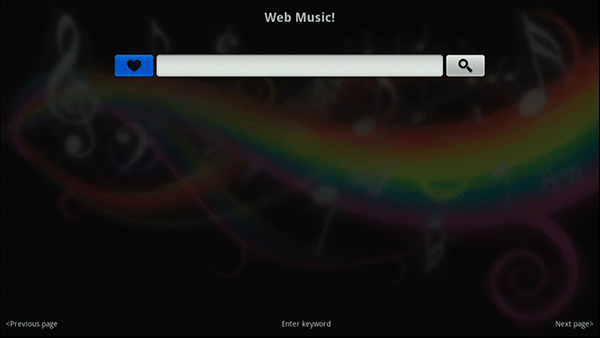
imdb 앱을 이용하면 최신 영화정보도 알 수 있고 sudoku앱을 다운 받으면 시간 보내기 좋은 게임을 즐길 수도 있다. 아직은 개발 중이라 이스타미디어에서 제공하는 앱 위주로 구성되어 있으나, 기기에 맞춘 사용자 앱을 등록할 수 있게 할 예정이라고 들었다.
아직은 설익은, 그러나 무한한 가능성을 지닌 스마트 TV 플레이어
간단하게 동영상 재생, 웹하드 연동, 인터넷 동영상 재생 위주로 tbob.tv의 기본기를 체크해 보았다. 파일을 재생하고 보여주는 데는 일단 합격점을 줄 수 있었다. 많은 기기가 추가 기능은 “펌웨어에 공간이 남으면 서비스로 넣어주는” 데 그치는 것에 반해 안드로이드를 이용 본격적인 기능 확장을 노린 점도 후한 점수를 줄 수 있다. 실제 그것으로 웹하드와의 연동, 유튜브와의 연동도 쉽게 이뤄졌고 그 외의 앱으로 TV를 보다 스마트하게 바꿔놓았다.
과거 리눅스를 커스터마이즈해 사용했던 동영상 플레이어를 사용자들이 스스로 뜯어 고쳐서 다양한 기능을 추가하여 사용하는 것을 본 적이 있다. 하지만, 이번 제품은 안드로이드를 사용 사용자가 스스로 발전시켜나갈 가능성을 남겨두었다. 또 현재는 2.1 이클레어가 탑재되어 있으나, 조만간 2.2 프로요로 업데이트 되면 더욱 안정화되고 최적화된 성능을 선보일 것이다.
물론, 장점만 있는 것은 아니다. 아직은 개발단계인지라 UX를 반영한 UI의 일관성, 편의성에 대한 개선 필요성이 눈에 띈다. 이번 리뷰를 하면서 사용에 불편했던 점, 일관적, 직관적으로 개선할 필요가 있는 부분에 대해서는 따로 리스트를 만들어 정리 중이며 이것을 제작사에 전달하기로 했다. 제작사 측에서는 적극적으로 반영하기로 약속했다.
단지 수동적으로 날아오는 컨텐츠를 소비하던 TV에서 사용자 주도로 컨텐츠를 마음대로 조리하고 나눌 수 있는 스마트 TV의 시대. 많은 메이커가 스마트TV를 주장하며 신제품을 쏟아내고 있지만, 집에 적어도 한 대씩은 가진 모든 TV를 스마트 TV로 바꿔줄 수 있는 범용 결전 인형 병기 범용성을 지닌 장치인 tbob.tv는 스마트TV시대에 큰 역할을 할 것으로 기대한다.
장점
동영상 공유 사이트, 웹 하드 등과의 연계로 풍부한 컨텐츠로의 접근성이 좋다.
STM8655를 사용, 고화질 동영상 재생 가능하다.
안드로이드를 채용하여 다기능, 앞으로의 발전성이 기대된다.
단점
리모콘 조작이 불편하다.
안드로이드 버전(2.1)과 기기 스펙의 제한으로 모든 앱을 쓸 수 있진 않다. (2.2는 업데이트 예정)
아직은 완성도 면에서 넓이는 넓으나 깊이가 부족하다.
* 개발 중의 제품으로 리뷰를 작성하였으므로, 정식 출시 후에는 변경 점이 있을 수 있습니다.
2011.03.20.(작성)
2011.03.21.(수정)